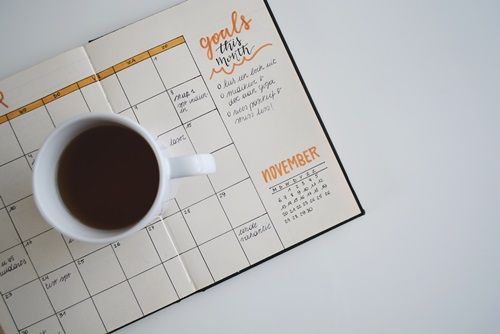Lyft là một trong những ứng dụng giao thông phổ biến nhất ở Mỹ. Nó được sử dụng hàng ngày bởi hàng trăm nghìn người dùng. Nhiều người trong số họ đang làm việc với lịch trình dày đặc và họ không có nhiều thời gian để lãng phí cho việc bắt taxi.

Lyft đã nhận ra vấn đề đó nên đã giới thiệu một tùy chọn cho phép bạn đặt trước chuyến đi. Điều đó sẽ cho phép bạn lên kế hoạch cho chuyến đi của mình trước thời hạn, vì vậy bạn có thể đến nơi mình sẽ đến mà không phải lo lắng về phương tiện di chuyển. Đọc tiếp và tìm hiểu cách lên lịch chuyến đi Lyft trước.
Các lợi ích
Lyft là một ứng dụng rất tiện lợi cho phép bạn đi từ điểm A đến điểm B, giống như Uber. Việc bạn có thể lên lịch đi xe trước 24 giờ giúp cuộc sống thoải mái hơn khi bạn có một lịch trình dày đặc. Ví dụ: nếu máy bay của bạn khởi hành vào buổi sáng và bạn cần có mặt tại sân bay lúc 4 giờ sáng, điều cuối cùng bạn muốn là dành một giờ tìm taxi vào lúc nửa đêm.
cách khôi phục tin nhắn đã xóa từ iphone

Đó là lúc bạn có thể đặt một chuyến đi Lyft. Bạn có thể đặt một chuyến đi sớm hơn một ngày và nó sẽ đợi bạn khi bạn ra khỏi tòa nhà hoặc khách sạn của mình.
Tính năng này cũng thường được sử dụng bởi những người muốn tham dự một cuộc họp kinh doanh quan trọng. Nếu bạn không muốn đến trễ một cuộc hẹn, tốt nhất bạn nên đặt một chuyến đi trước. Bạn có thể thử đi xe Lyft theo cách thông thường, nhưng có thể bạn sẽ phải đợi từ 20 đến 30 phút để nó đến nơi. Hãy bỏ qua hoàn toàn căng thẳng đó bằng cách đặt một chuyến đi sớm hơn vài giờ.
làm thế nào để nhận được nhiều nhiệm vụ hơn trong hearthstone
Một lý do tốt hơn để đặt một chuyến đi trước là giá cả. Lyft có một thứ gọi là Lyft Prime Time hoạt động vào giờ cao điểm. Giá cao hơn một chút nếu bạn đi xe sau đó. Nhưng nếu bạn đặt chuyến đi trước, bạn sẽ nhận được giá tiêu chuẩn, bất kể chuyến đi diễn ra vào thời điểm nào. Ngoài ra, ứng dụng sẽ cho bạn biết chi phí chuyến đi của bạn trước khi bạn đặt. Điều đó có nghĩa là bạn sẽ biết những gì sẽ xảy ra, mà không có những bất ngờ khó chịu thường xảy ra khi sử dụng taxi tiêu chuẩn.
Cách lên lịch trước cho Lyft Ride
Lyft là một ứng dụng đơn giản với hướng dẫn rõ ràng, vì vậy không khó để tìm ra cách đặt trước một chuyến đi. Đây là những gì bạn phải làm:
- Đặt vị trí mà bạn muốn được đón.
- Đặt vị trí trả khách bằng cách chọn trên bản đồ hoặc nhập địa chỉ.
- Nhấn nút Lịch biểu và chọn ngày và giờ khi bạn cần nâng.
- Đặt thời gian đón sớm hơn một chút so với những gì bạn cần vì ứng dụng không thể đảm bảo rằng tài xế sẽ đến đó chính xác đúng giờ.
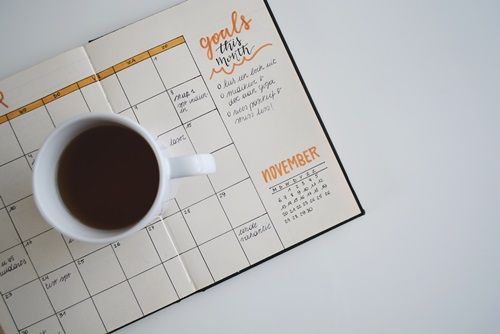
- Có mặt tại điểm đón đúng giờ. Lyft sẽ gửi cho bạn lời nhắc đúng giờ để đảm bảo bạn không quên điều đó.
Cách hủy chuyến đi Lyft đã lên lịch
Lên lịch đi Lyft trước có thể là một ý tưởng tuyệt vời, nhưng đôi khi kế hoạch thay đổi. Khi điều đó xảy ra, bạn luôn có thể hủy nó bằng một vài bước đơn giản. Đây là những gì bạn phải làm:
- Mở ứng dụng và nhấn vào biểu tượng lịch nằm ở góc trên cùng bên phải. Nó sẽ hiển thị cho bạn danh sách các chuyến đi đã lên lịch.
- Nhấn Hủy chuyến đi ở cuối màn hình.
- Xác nhận việc hủy của bạn bằng cách nhấn vào Hủy một lần nữa.
- Nếu bạn quyết định hủy chuyến đi Lyft, bạn thường sẽ không phải trả phí hủy.
Tuy nhiên, bạn sẽ phải trả phí theo quy tắc của ứng dụng nếu:
- Bạn muốn hủy chuyến đi sau khi đã có tài xế khớp với nó.
- Người lái xe đã trên đường đến điểm đón.
- Người lái xe được lên lịch đến trong cửa sổ được chỉ định.
Các quy tắc tương tự áp dụng cho tất cả các chuyến đi Lyft.
Lên kế hoạch cho chuyến đi của bạn trước thời gian
Lyft làm việc chăm chỉ để đưa khách hàng của họ đến điểm đến đúng giờ và tính năng Lịch biểu rất đáng tin cậy. Vì vậy, nếu điều quan trọng là bạn phải đến một nơi nào đó vào một thời điểm cụ thể, hãy lên lịch trước một chuyến đi và bạn sẽ ổn thôi. Hãy thử nó, và bạn sẽ thích nó.
vô hiệu hóa các cửa sổ màn hình ảo 10
Bạn có thường xuyên sử dụng Lyft không? Bạn đã bao giờ cố gắng lên lịch đi xe trước và nó có diễn ra tốt đẹp không? Hãy cho chúng tôi biết suy nghĩ của bạn về ứng dụng và tính năng này trong phần bình luận bên dưới.